









+159 puncte de preluare in toate magazinele Flanco | Locatii Service










+159 puncte de preluare in toate magazinele Flanco | Locatii Service










+159 puncte de preluare in toate magazinele Flanco | Locatii Service









+159 puncte de preluare in toate magazinele Flanco | Locatii Service










+159 puncte de preluare in toate magazinele Flanco | Locatii Service









+159 puncte de preluare in toate magazinele Flanco | Locatii Service









+159 puncte de preluare in toate magazinele Flanco | Locatii Service









+159 puncte de preluare in toate magazinele Flanco | Locatii Service









+159 puncte de preluare in toate magazinele Flanco | Locatii Service










+159 puncte de preluare in toate magazinele Flanco | Locatii Service










+159 puncte de preluare in toate magazinele Flanco | Locatii Service

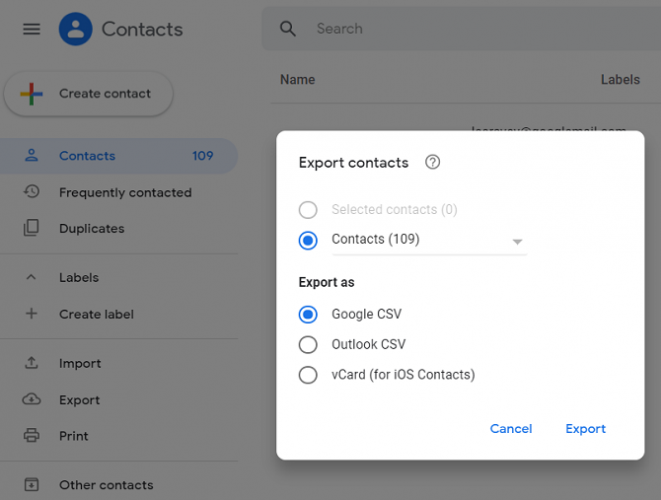
Doriti sa transferati toate contactele de pe Android pe iPhone? Sau poate doriti sa sincronizati contactele Google cu un iPhone, astfel incat cele doua liste sa fie intotdeauna identice? Oricare ar fi motivul, mutarea tuturor contactelor catre diferiti furnizori de e-mail si sisteme de operare poate fi o sarcina descurajanta.
Cuprins
Toggle
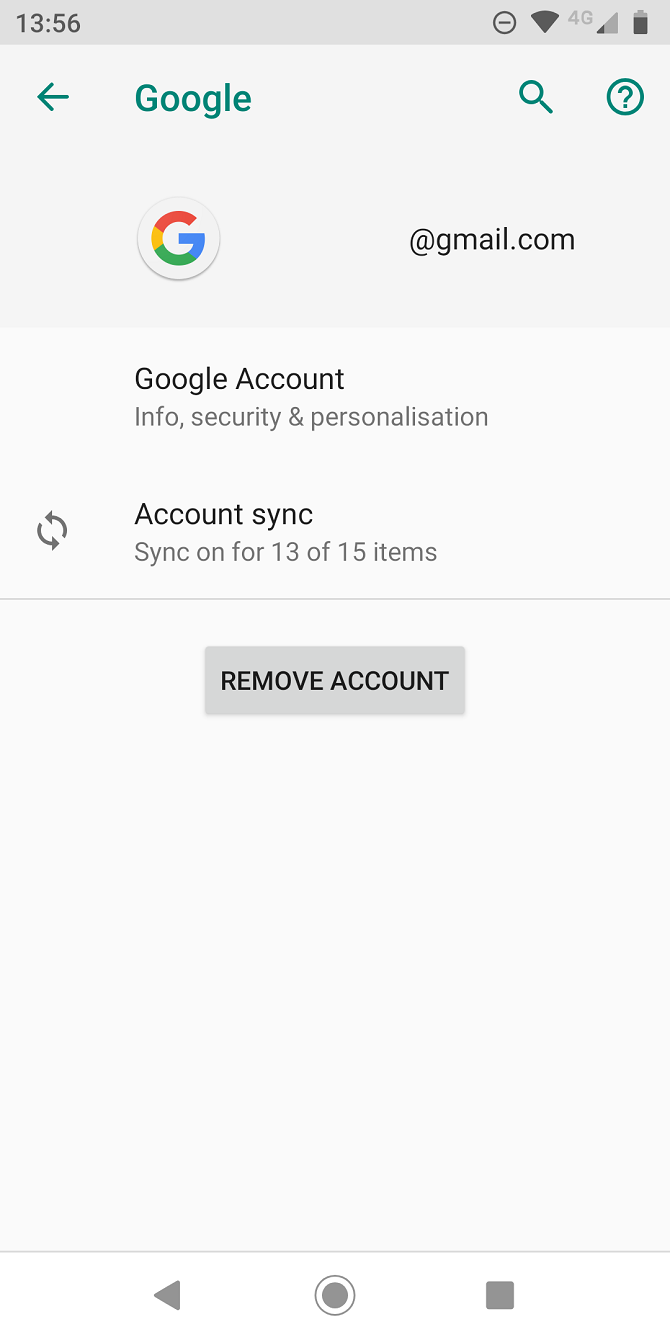
In primul rand, sa ne uitam la modul in care va puteti sincroniza contactele Google cu un iPhone folosind altceva decat cele doua sisteme de operare mobile. Aceasta metoda este o optiune posibila numai daca aveti la dispozitie atat un dispozitiv Android, cat si un iPhone. Daca nu aveti ambele dispozitive, va trebui sa sariti la urmatoarea solutie. Pentru a incepe procesul de transfer al contactelor de la Android la iPhone, trebuie intai sa va asigurati ca contactele de pe dispozitivul dvs. Android se sincronizează activ cu contul dvs. Google. Lutai dispozitivul Android, deschideti aplicația Setari si accesati Conturi> Google. Daca aveți mai multe conturi Google conectate la dispozitivul dvs., asigurati-va ca selectati adresa de e-mail corespunzatoare. Apoi, alegeti Sync Account. Veti vedea o lista a diferitelor tipuri de date care se pot sincroniza intre dispozitiv si contul dvs. Google. Derulati in jos la Contacte si asigurati-va ca este in pozitia On. In cele din urma, fortati o sincronizare manuala, apasand pe cele trei puncte din coltul din dreapta sus si alegand Sync now. Asteptati cateva minute pentru finalizarea sincronizarii, inainte de a continua. Acum este timpul sa schimbati dispozitivele. Trebuie ca iPhone-ului dvs. sa traga contactele din contul Google, astfel incat acestea sa fie disponibile pe dispozitivul respectiv.
Mai intai, deschideti aplicatia Setari. Derulati in jos lista de optiuni si alegeti Password and Accounts. Daca nu ati adaugat deja contul Google pe iPhone, acum este momentul sa o faceti. Selectati Add Account (in partea de jos a listei conturilor dvs. existente), apoi selectati Google si introduceti datele. Apoi, alegeti intrarea Google din lista de conturi. Veti vedea patru tipuri de date pe care le puteti sincroniza din contul dvs. Google cu iPhone: Mail, Contacte, Calendar si Note. Asigurati-va ca in dreptul Contacts aveti selectata pozitia On. Oferiti procesului de sincronizare ceva timp pentru a fi finalizat si ar trebui sa vedeti in cele din urma contactele dvs. Google in aplicatia Contacts din iPhone.
De asemenea, este posibil să transferați contacte Gmail pe iCloud fara sa atingeti vreun dispozitiv Android sau iOS. Procesul presupune descarcarea contactelor din contul Gmail, apoi incarcarea lor in contul iCloud. Pentru inceput, accesati Google Contacts intr-un browser web si introduceti datele de autentificare. Ar trebui sa vedeti o lista cu toate contactele dvs. Google. Pentru a descarca o copie a acestor contacte Google, faceti clikc pe Export in panoul din stanga. Acest lucru va va oferi trei formate diferite dintre care sa alegeti: Google CSV, Outlook CSV si vCard (pentru Contacte iOS). Selectati optiunea vCard.
Aceeasi caseta de dialog va permite, de asemenea, sa alegeti daca sa exportati toate contactele sau doar cele selectate. Faceti alegerea dupa cum este necesar. Cand sunteti gata, faceti click pe Export. Fisierul se va descarca pe calculatorul dvs. Acum trebuie sa va accesati contul iCloud, si introduceti numele de utilizator si parola. Veti vedea o lista cu toate aplicatiile dvs. iCloud – alegeti Contacts pentru a continua. Odata ce aplicatia Contacte se incarca, trebuie sa faceti clikc pe pictograma rotita din coltul din stanga jos, apoi alegeti Import vCard din meniul pop-up.
Localizati fisierul descarcat mai devreme si apasati Open. Contactele dvs. Gmail vor incepe apoi transferul in contul dvs. iCloud. Procesul poate dura cateva minute, in funcție de numarul de contacte pe care le sincronizati. Imediat ce procesul de importare se va incheia, toate contactele dvs. Google vor fi disponibile in aplicatia Contacts de pe iPhone.